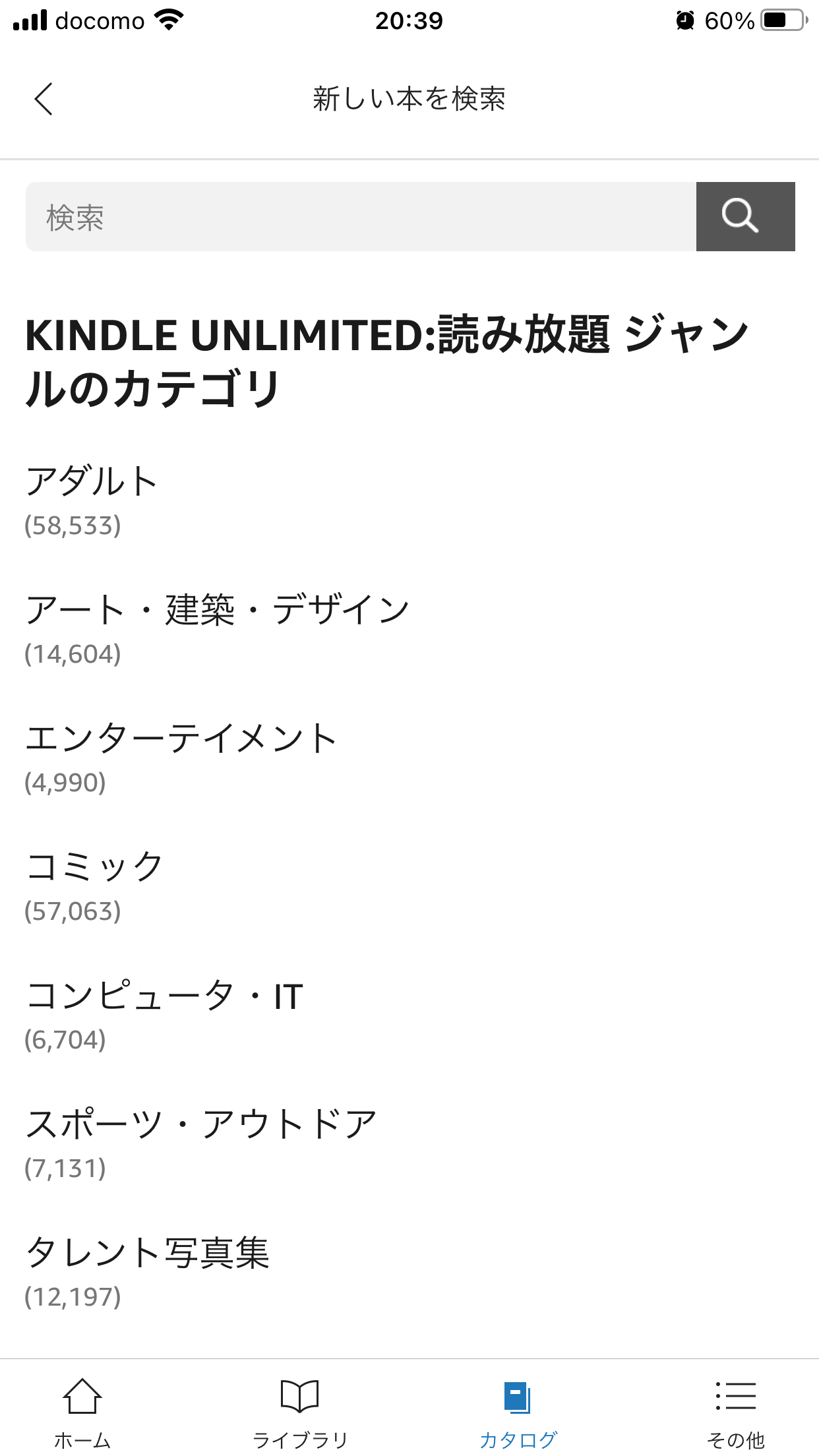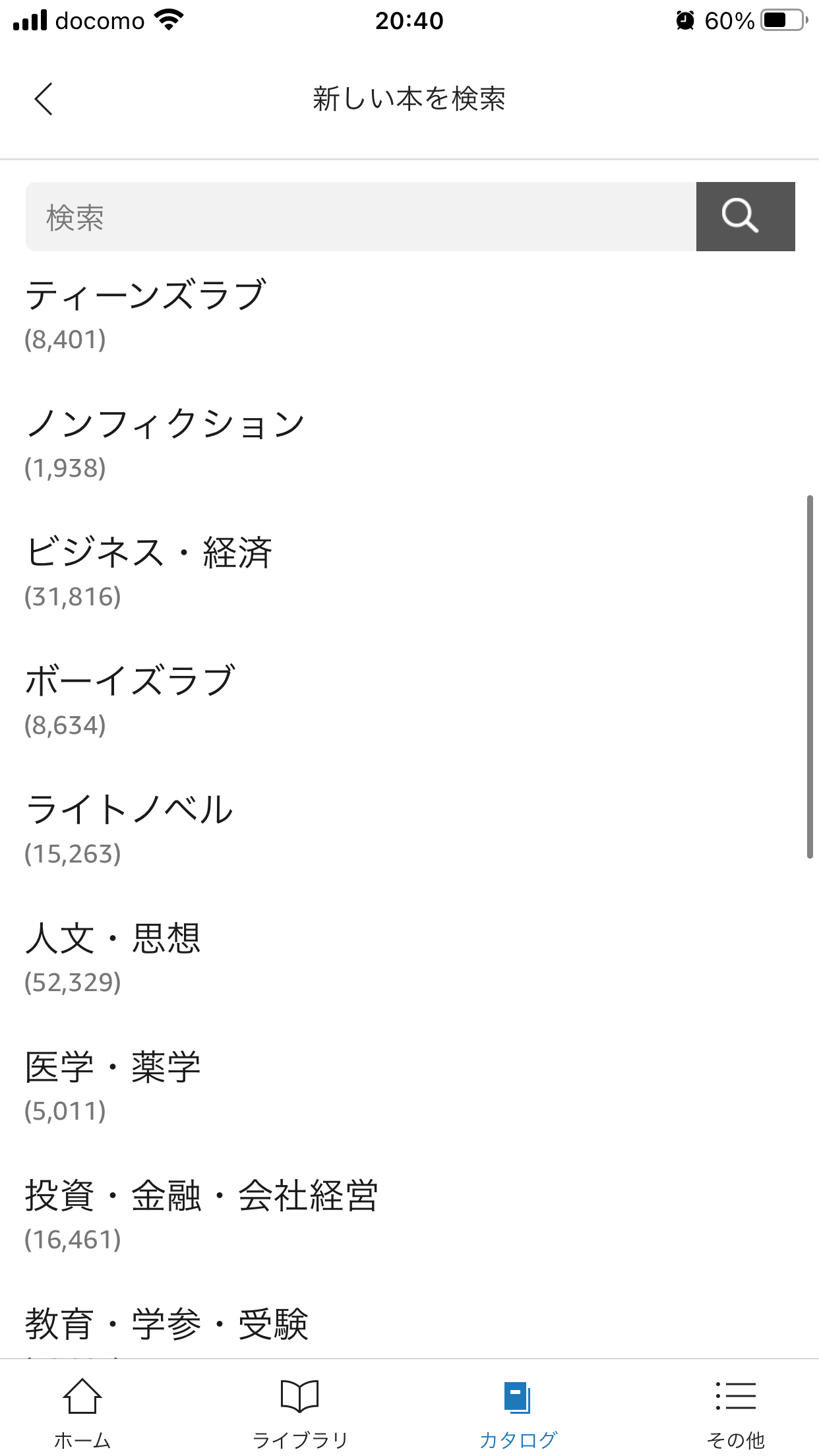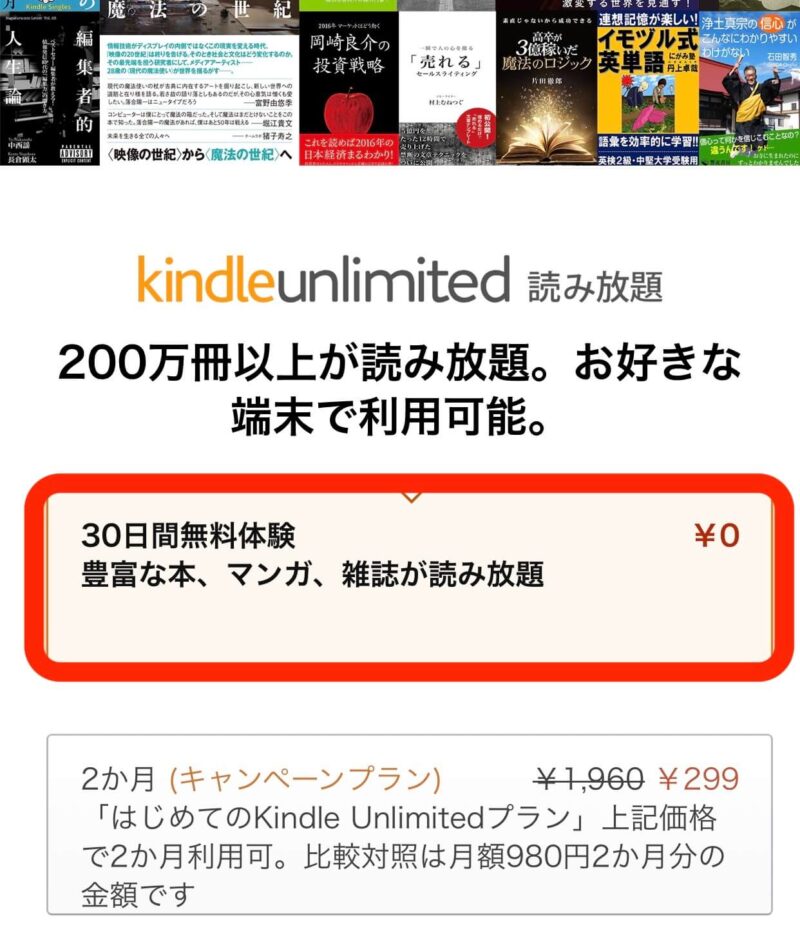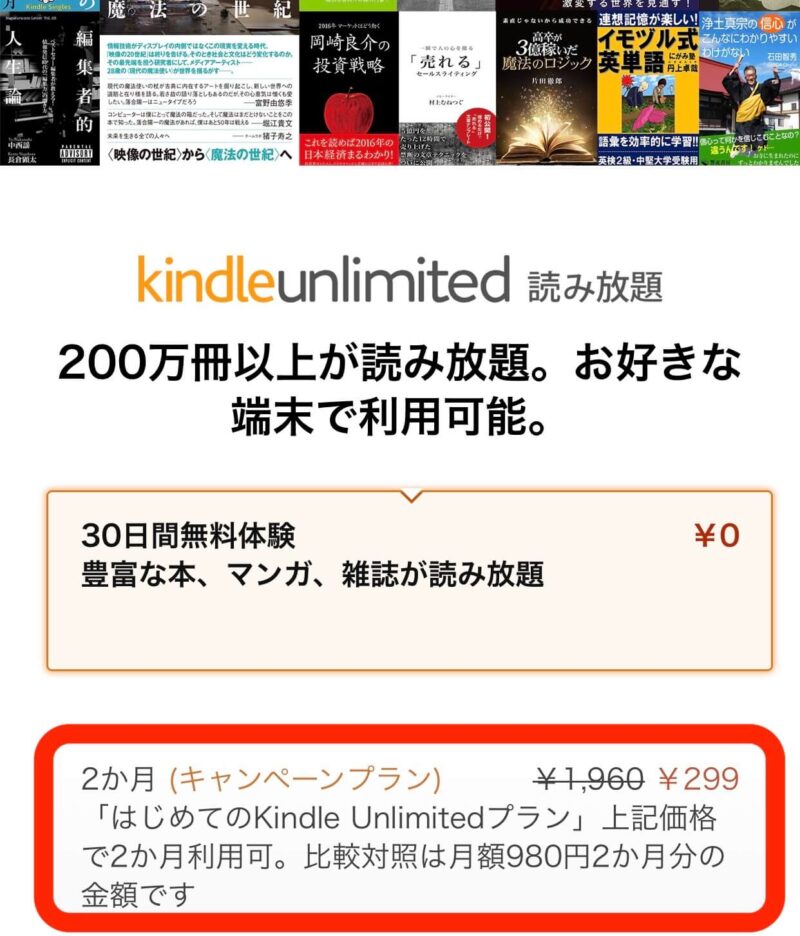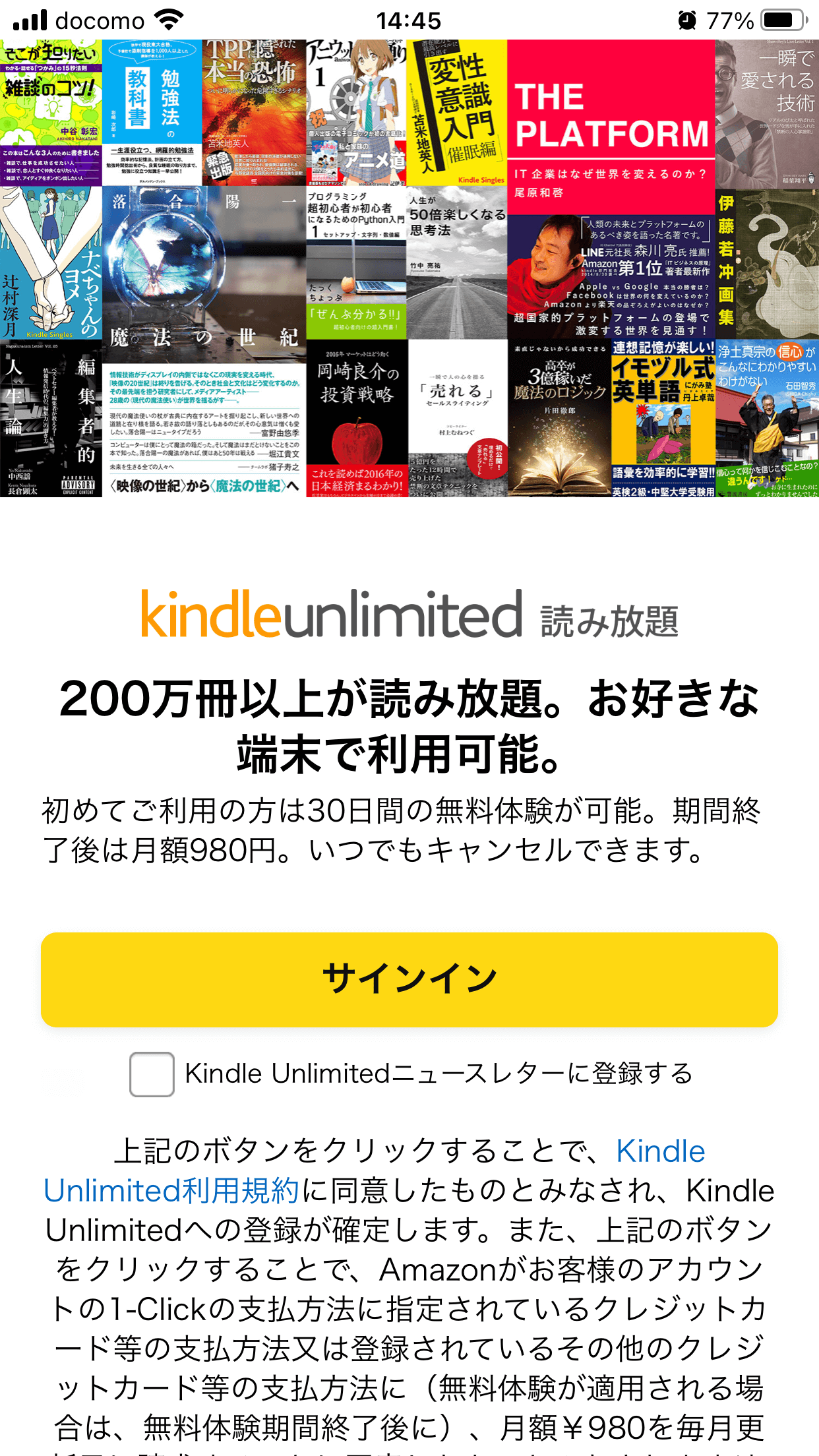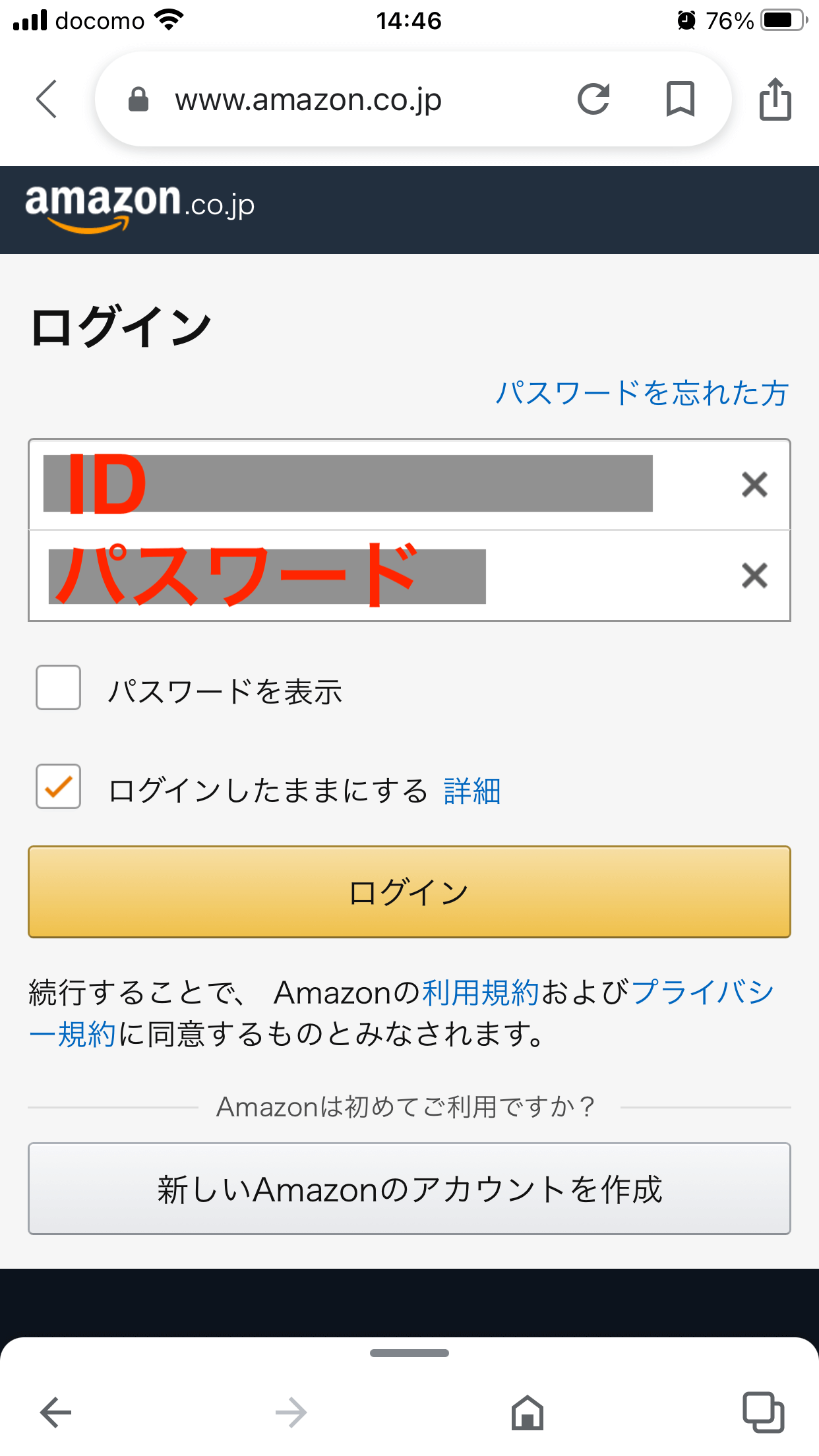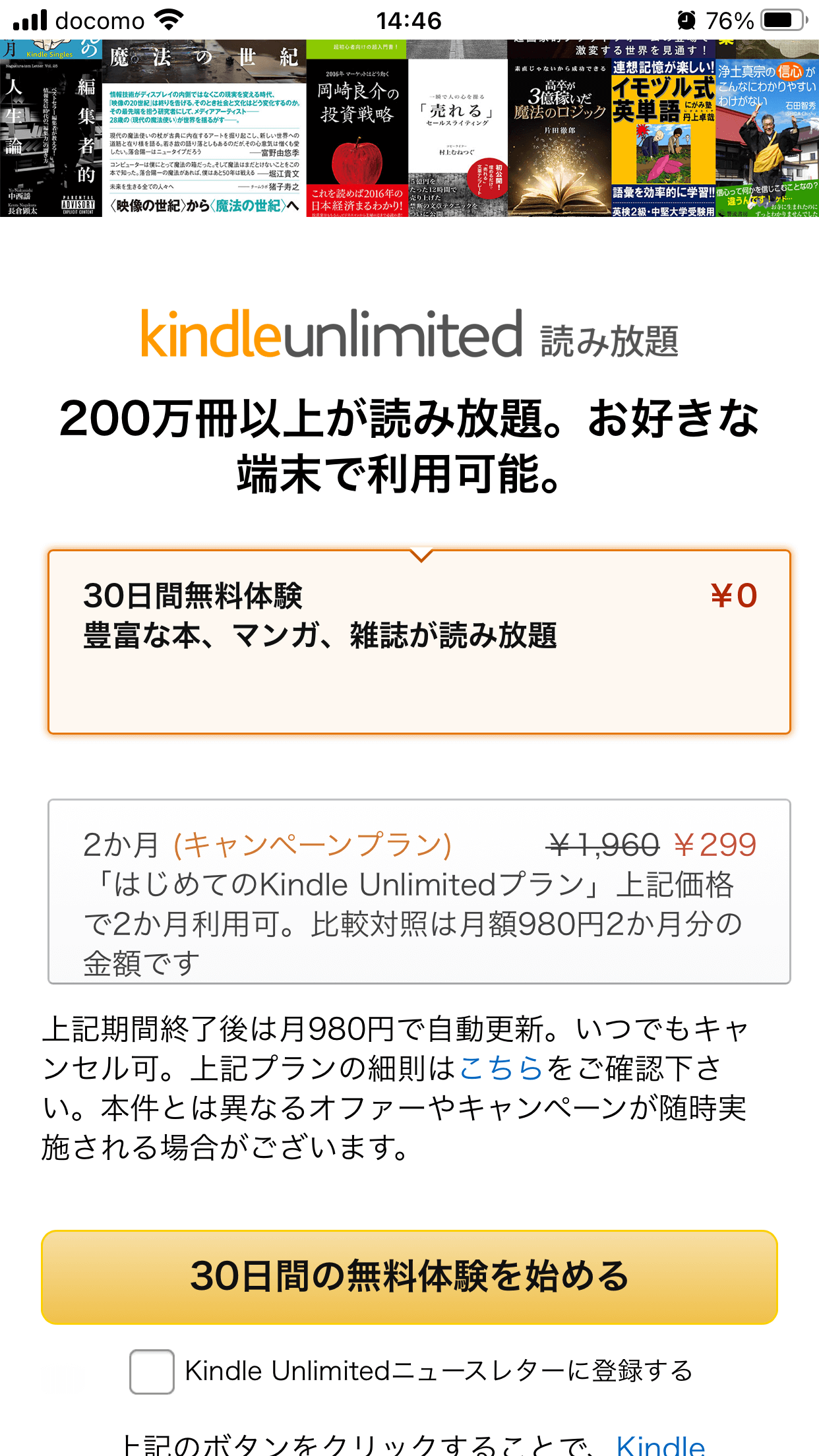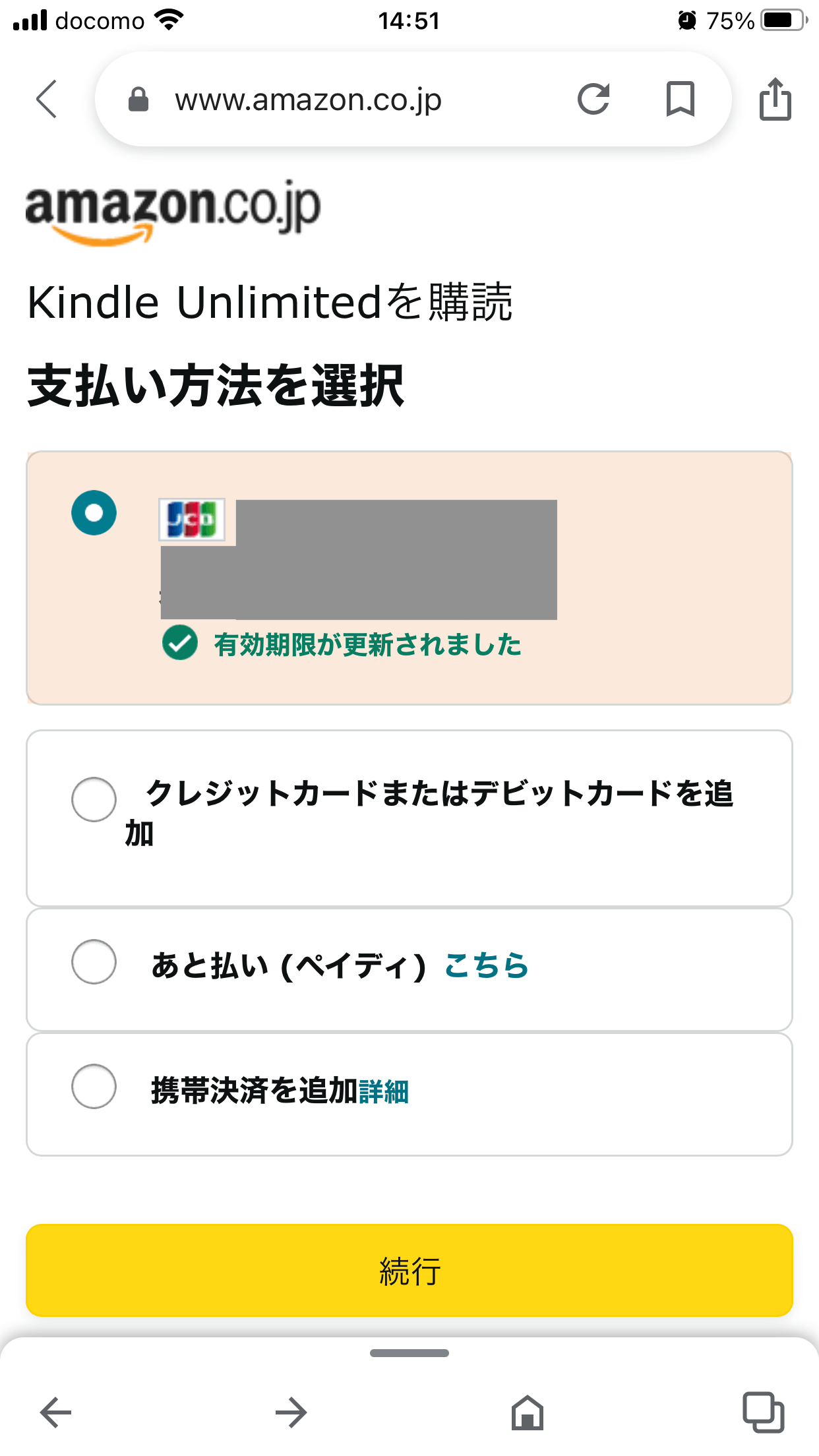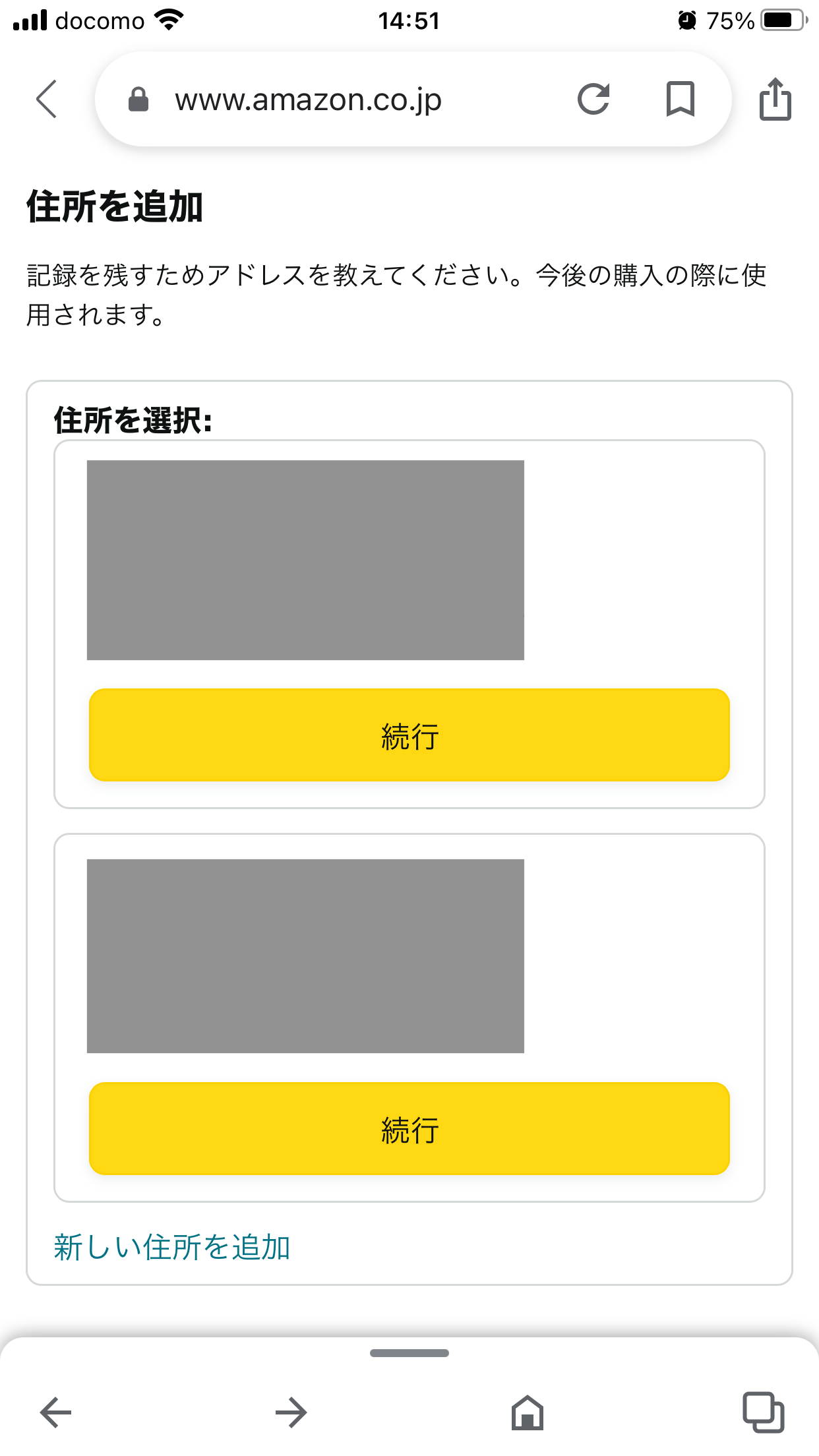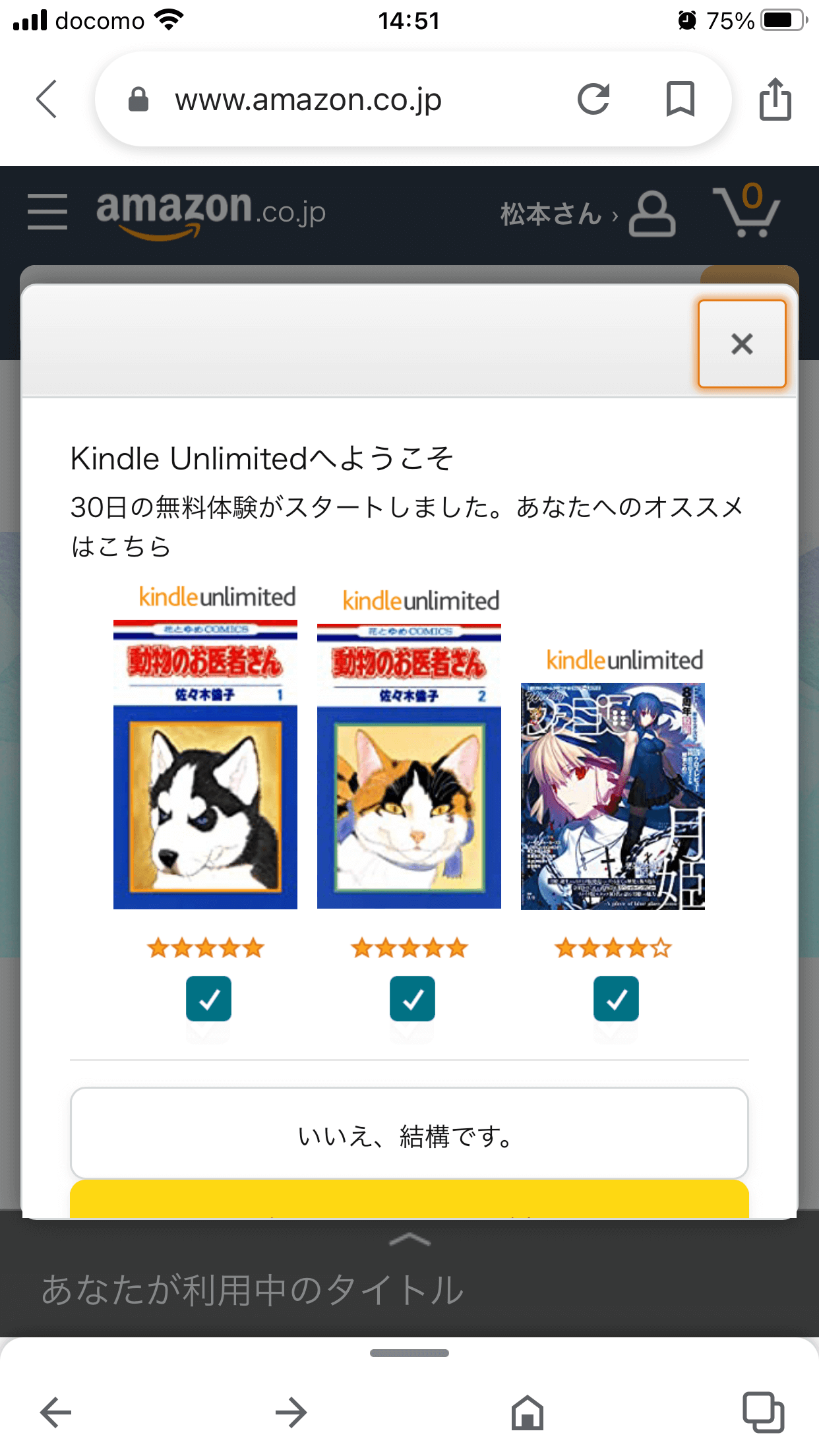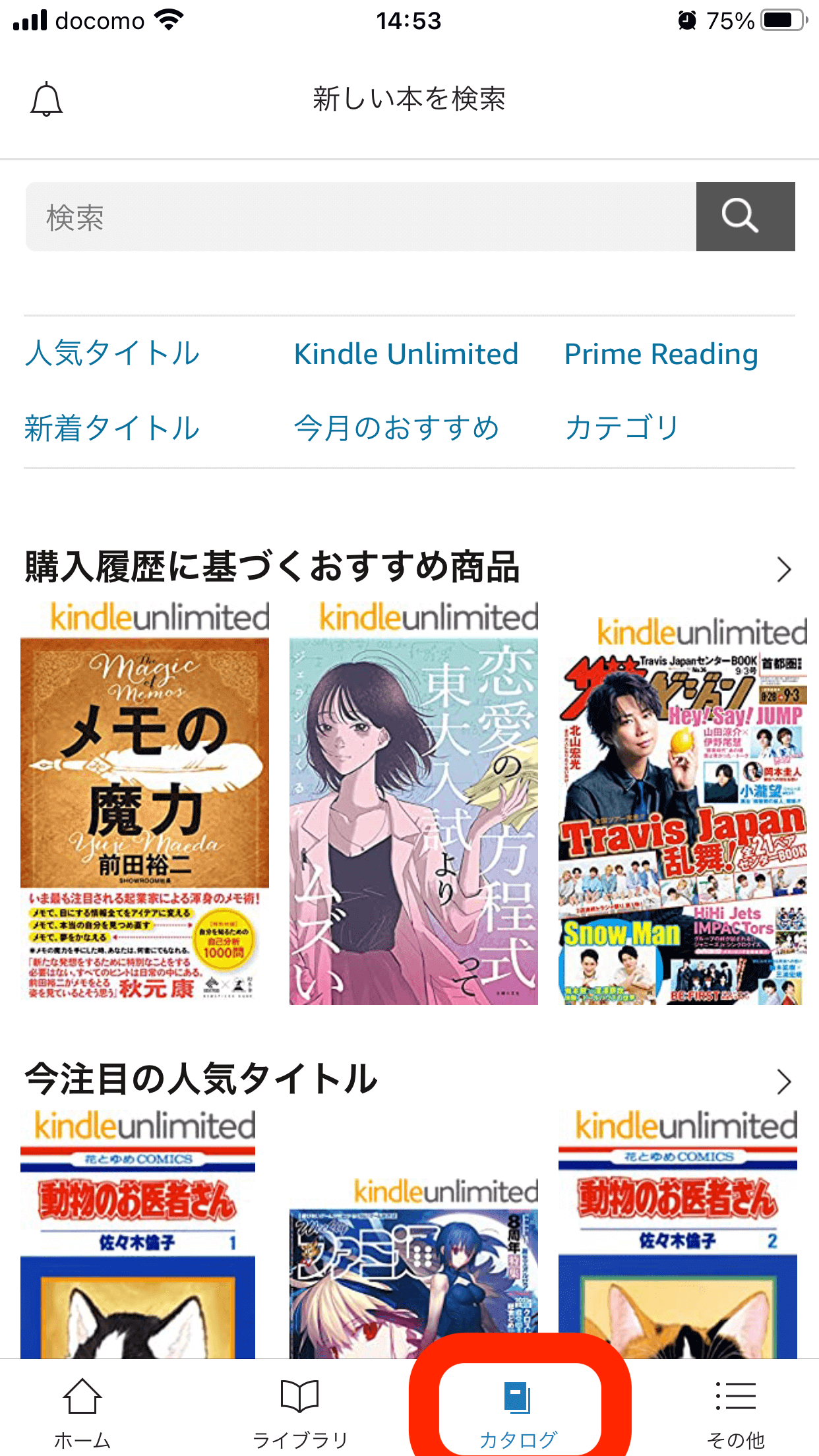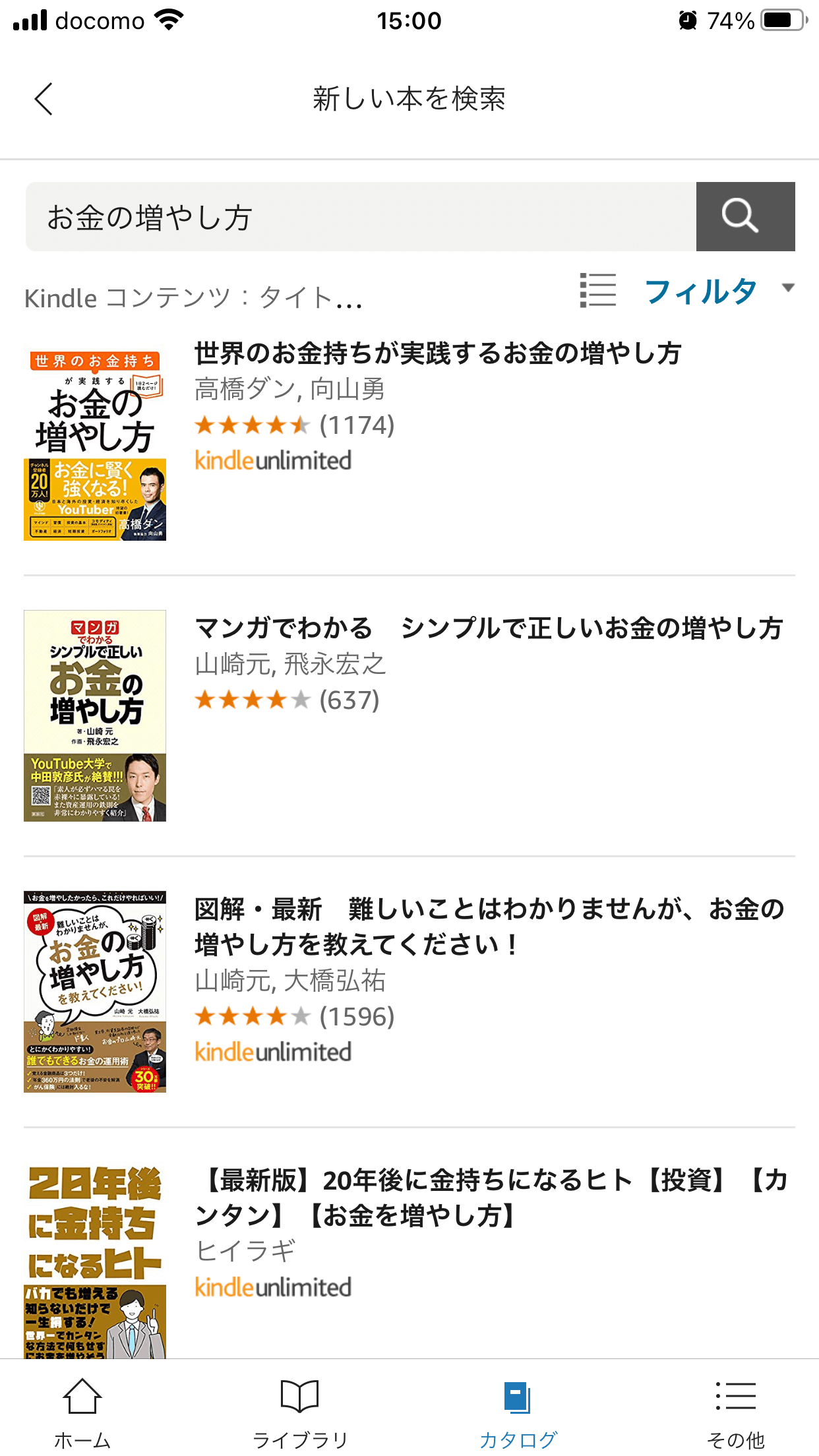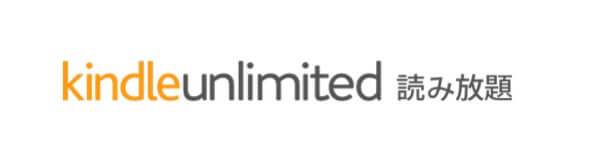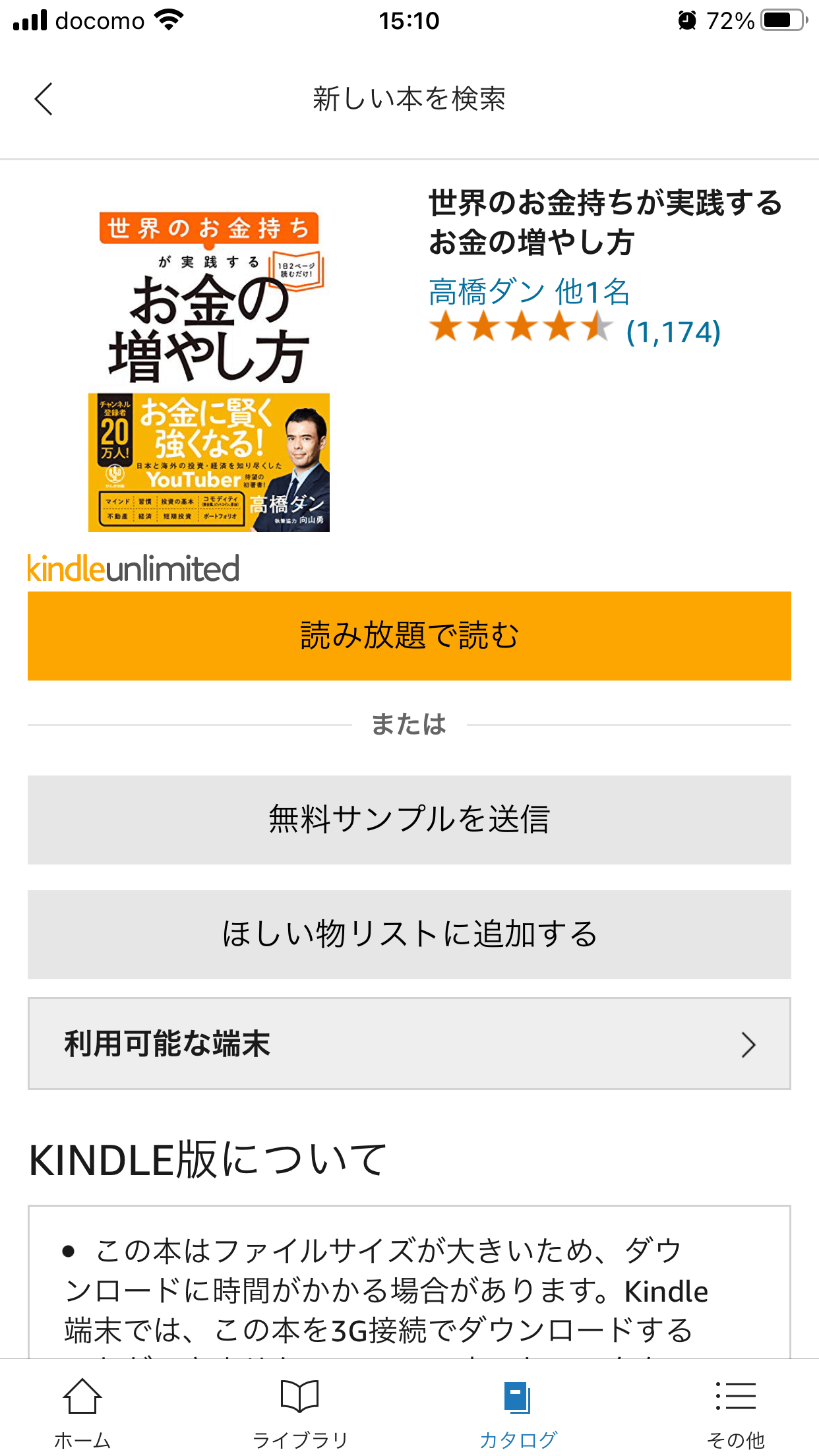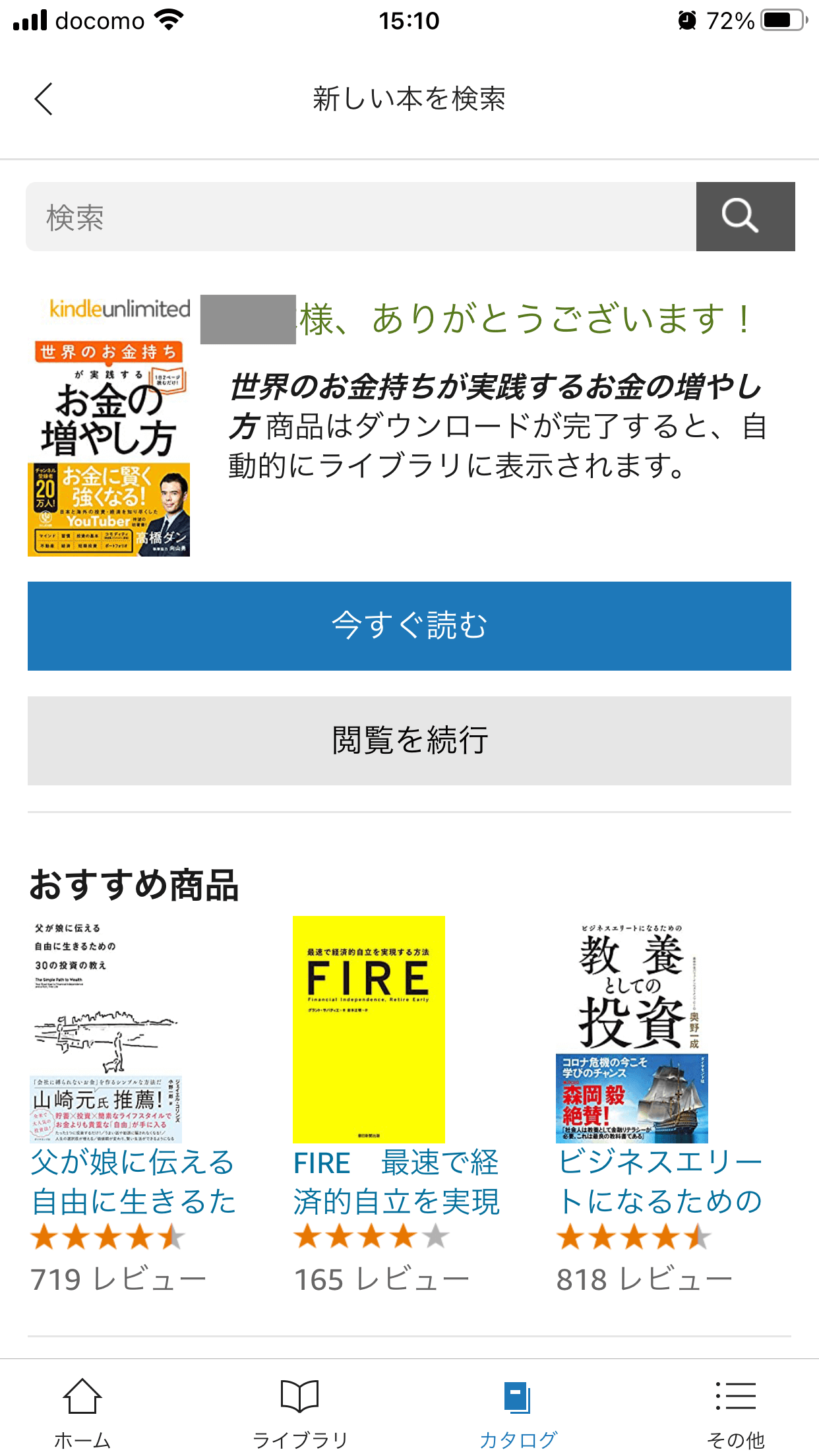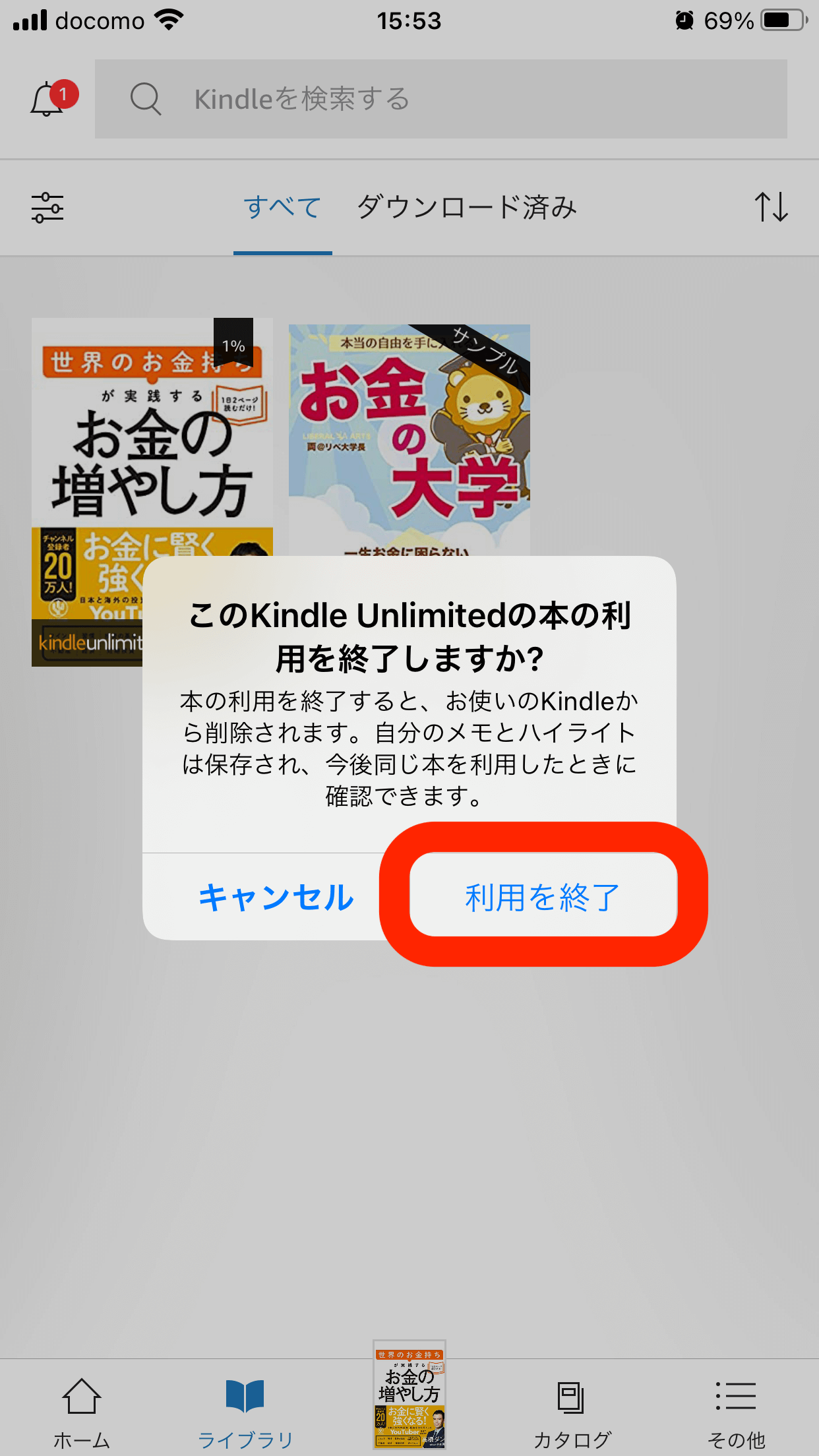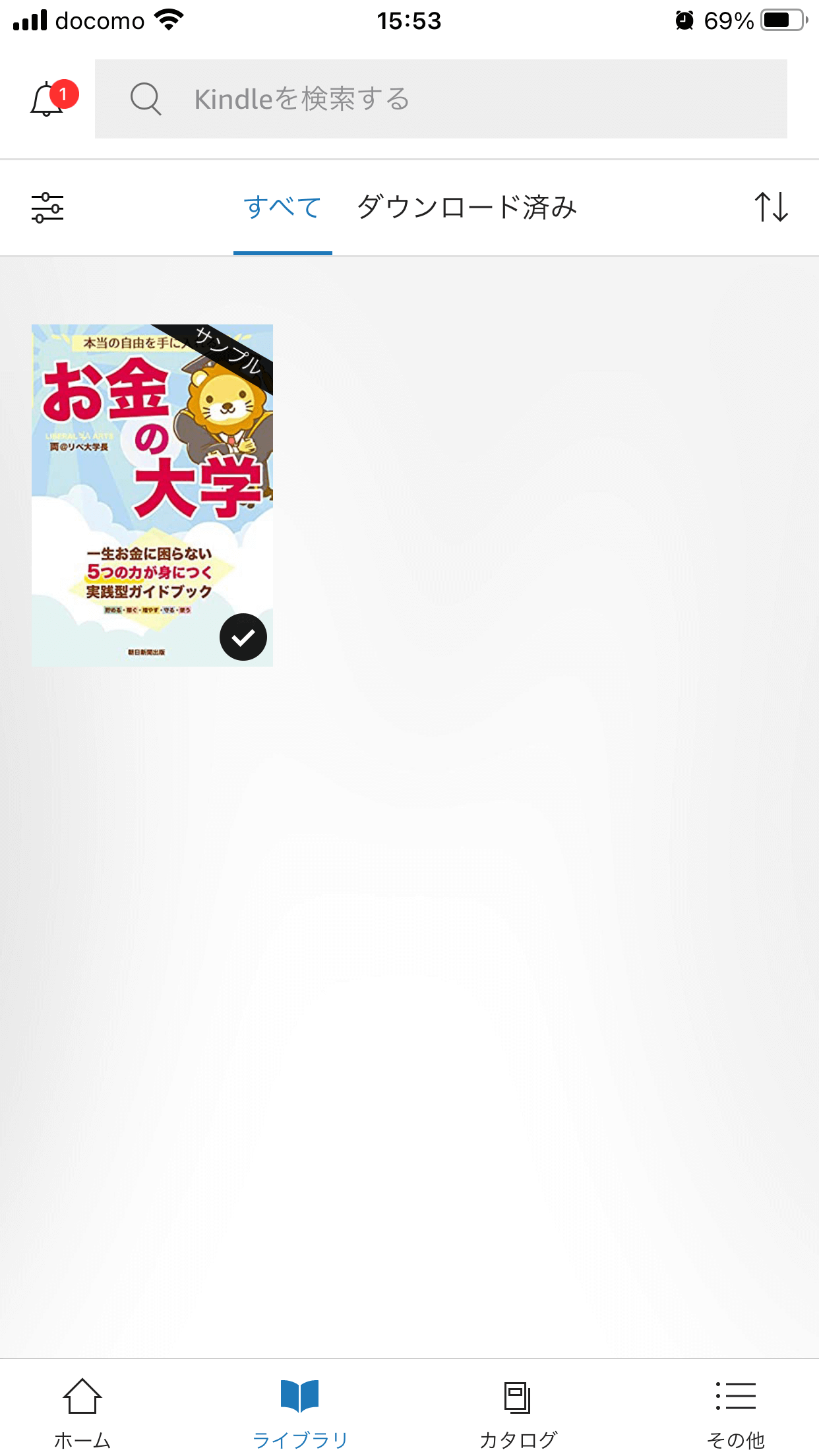こんにちは!みいちゃんです!!
今回の記事は
こんな方におすすめ
- 本をたくさん読みたい
- 調べものをしたいがどの本を読めばいいかわからない
- Kindle Unlimitedについて知りたい
- Kindle Unlimitedのキャンペーンが気になる
このような方にオススメな記事です。
コロナ禍で読書を始めたり、ブログなど新しいことを始めたという方は多いのではないでしょうか?
わたしもブログをコロナ禍で始めたのですが、ブログ開設当初読むべき本がわかりませんでした。
Kindleは本を探すとき、検索窓にキーワードを入れるだけで関連の本が数多く出てきます。
これは何を読めばいいかわからなかったわたしにとっては最適なツールでした。
また、星の数やレビューを見ることができるので、自分が知らなかった高評価の本にも出会うことができます。
まだ試してみたことがないという方には、現在「30日間無料体験」や2ヶ月299円で使用できる「はじめてのKindle Unlimitedプラン」があるので、気軽に試してみてくださいね。
Kindle Unlimitedとは?
Kindle Unlimitedとは、本・コミック・雑誌・洋書などが電子書籍で読み放題のサービスです。
Amazonが提供しており、月額980円でさまざまな書籍を読むことができます。
本登録の前には、「30日間無料体験」や「はじめてのKindle Unlimitedプラン」でお試しをすることでき、始めやすくなっています。
利用できる端末も多く、スマホ・タブレット・PC・Mac・Kindle端末で書籍を読むことができますよ。
- 出典:amazon.co.jp
利用できる書籍は小説・絵本・ビジネス誌・雑誌・マンガなどが200万冊以上です。

初回限定キャンペーン
Kindle Unlimited30日無料体験
- 出典:amazon.co.jp
| 期間 | 30日間 |
| 金額 | ¥0 |
| 概要 | ・いつでもキャンセル可能 ・初めてKindle Unlimitedを利用する人が適用される |
| 注意点 | ・他キャンペーンとの併用不可 ・30日経過後、月980円で自動更新 |
こちらはKindle Unlimitedに登録してから30日間無料で体験できるキャンペーンです。
このキャンペーンで、Kindle Unlimitedに自分のみたい本があるのかをチェックできるので安心して始められますね。
また、やめたい時にいつでもキャンセルできるのも嬉しいポイントです!
無料体験はこちらから
ポイント
はじめてのKindle Unlimitedプラン
- 出典:amazon.co.jp
| 期間 | 2ヶ月 |
| 金額 | ¥299 |
| 概要 | ・いつでもキャンセル可能 ・初めてKindle Unlimitedを利用する人が適用される |
| 注意点 | ・他キャンペーンとの併用不可 ・2ヶ月経過後、月980円で自動更新 ・キャンペーン終了時期は未定 |
こちらはKindle Unlimitedを2ヶ月299円で体験できるキャンペーンです。
| 通常料金 | はじめての Kindle Unlimitedプラン |
差額 | |
| 2ヶ月利用 | 1,960円 | 299円 | 1,661円 |
通常価格であれば2ヶ月1,960円かかるところが299円なので、1,661円もお得です。
| 30日間無料体験 +通常料金1ヶ月 |
はじめての Kindle Unlimitedプラン |
差額 | |
| 2ヶ月利用 | 980円 | 299円 | 681円 |
先ほどの30日間無料体験とも比較すると、2ヶ月目もKindle Unlimitedを利用するならはじめてのKindle Unlimitedプランの方が681円もお得になることがわかります。

キャンペーンはこちらから
ポイント
こちらもキャンペーン期間の2ヶ月を経過したあとは、月額980円で自動更新されてしまいます。
継続する予定がなければ、きちんと解約手続きをしましょう。
また、このキャンペーンは終了時期が未定なので早めにチェックすることをオススメします。
Kindle Unlimitedの登録方法
モバイル
step
1Kindle Unlimitedの登録ページにアクセスする
- 「サインイン」をクリック
- Amazonアカウントでログイン
登録ページにアクセスしたあと、Amazonアカウントでログインします。
step
2キャンペーンと支払い方法の選択
- キャンペーンを選ぶ
- 支払い方法の選択
「30日間無料体験」か「はじめてのKindle Unlimitedプラン」か選択します。
2つのキャンペーンは併用することができないので、よく考えて選んでくださいね!
| 支払い方法 | 詳細 |
| クレジットカード | ・VISA ・MasterCard ・JCB ・Diners Club ・American express |
| デビットカード | |
| あと払い(ペイディ) | ・コンビニ払い ・口座振替 ・銀行振込 |
| 携帯決済 | ・NTT docomoのd払い ・auのauかんたん決済 ・SoftBankのソフトバンクまとめて支払い ・Y!mobileのワイモバイルまとめて支払い |
支払い方法はクレジットカード、デビットカード、あと払い(ペイディ)、携帯決済があります。
step
3住所確認
- 住所の確認
- 登録完了!
PC
PCでも登録の仕方はモバイルと変わりません。
登録ページでキャンペーンの選択をして、必要事項を入力していきます。
Kindle Unlimitedの使い方
検索方法・ダウンロード
step
1Kindle無料アプリをダウンロードする
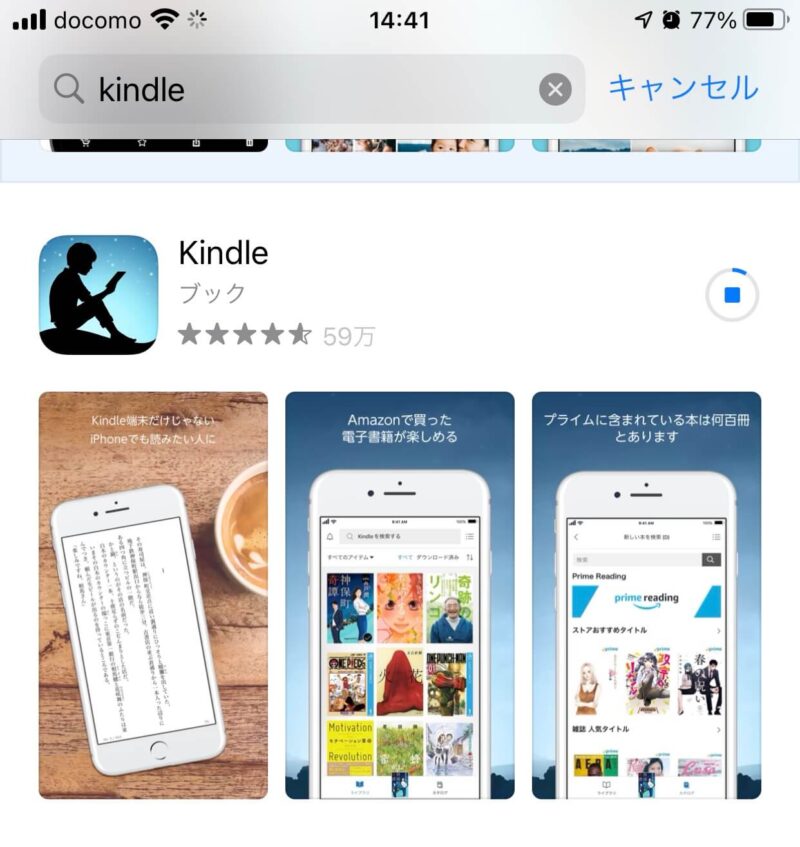
Kindle無料アプリをダウンロードします。iOS、Android、Mac、PC版がありますよ。
今回はiOSバージョンで説明していきます。
step
2Amazonアカウントでサインインする
- ログインします
- 右下の「カタログ」をクリック
ログイン後、右下の「カタログ」タブをクリックします。
step
3検索窓で本を探す
- このマークがついている書籍が対象です
このとき検索結果には、Kindle Unlimited以外の有料書籍も出てきてしまいます。
右のような、「Kindle Unlimitedのマーク」が付いているものが読み放題の対象となるので注意してくださいね!

step
4本をダウンロードする
- 「読み放題で読む」をクリック
- 「今すぐ読む」をクリック
「読み放題で読む」をクリックするとダウンロードが開始されます。
「今すぐ読む」をクリックすると本を読むことができます。

ダウンロードすれば、オフラインでも読むことができるので便利ですね。
返却(本の利用を終了する)

超えてしまう場合は、ダウンロードした手元の本を返却する必要があります。
一度返却しても、再度ダウンロードすることは可能です。
- 返却したい本を長押し
- 「本の利用を終了」をクリック
「ライブラリ」タブから返却したい本を長押しします。
右のような画面が表示されるので、「本の利用を終了」をクリック。
- 「利用を終了」をクリック
- 返却されました
「利用を終了」をクリックすると、本が返却されます。
Kindle Unlimitedの解約方法
モバイル
step
1Kindle Unlimitedのサイトを開く
step
2右上の自分の名前部分をクリックする。

step
3「お客様の会員資格と定期購読」をクリック
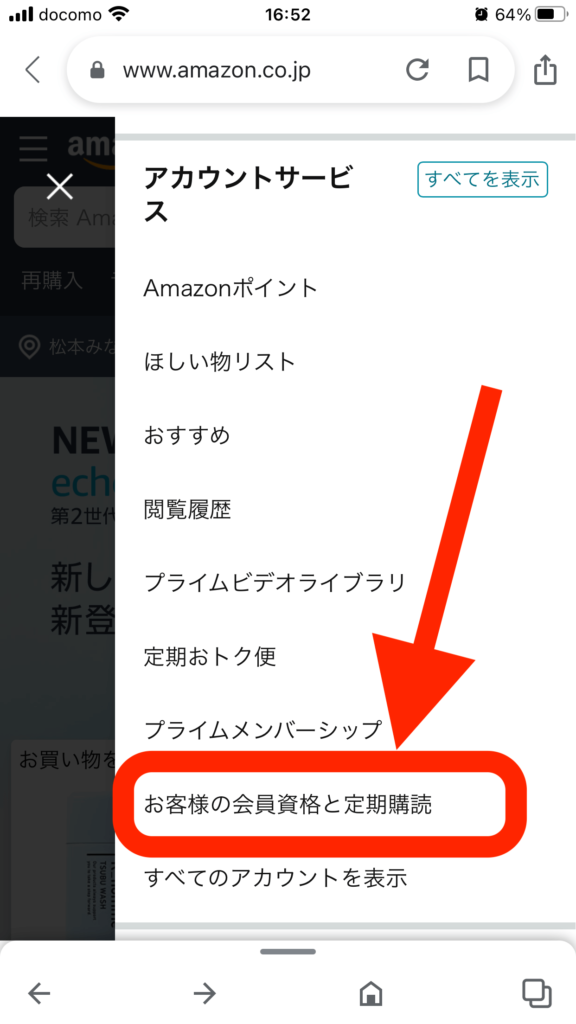
step
4「Kindle Unlimitedの設定」をクリック
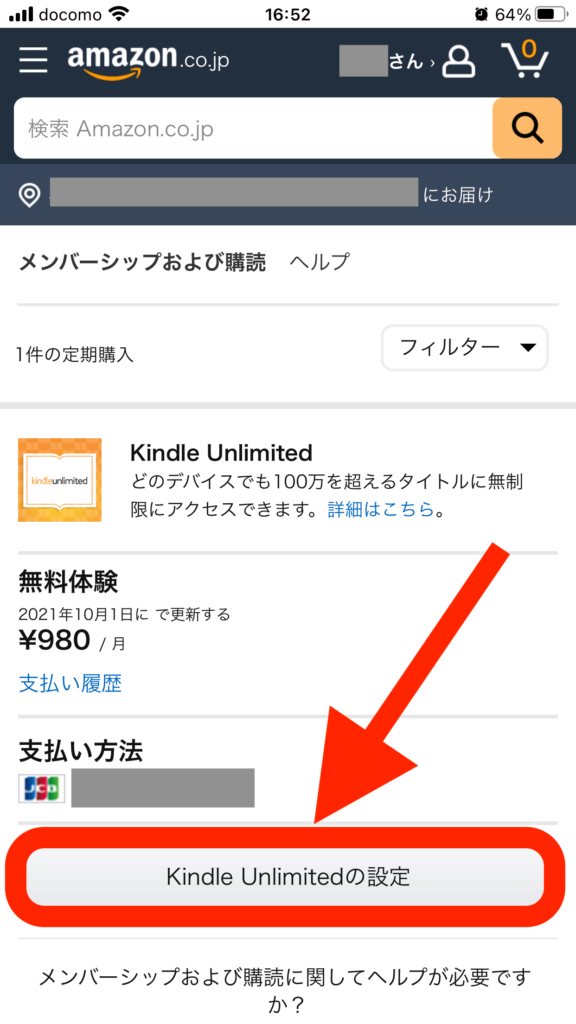
step
5「Kindle Unlimited会員登録をキャンセル」をクリック
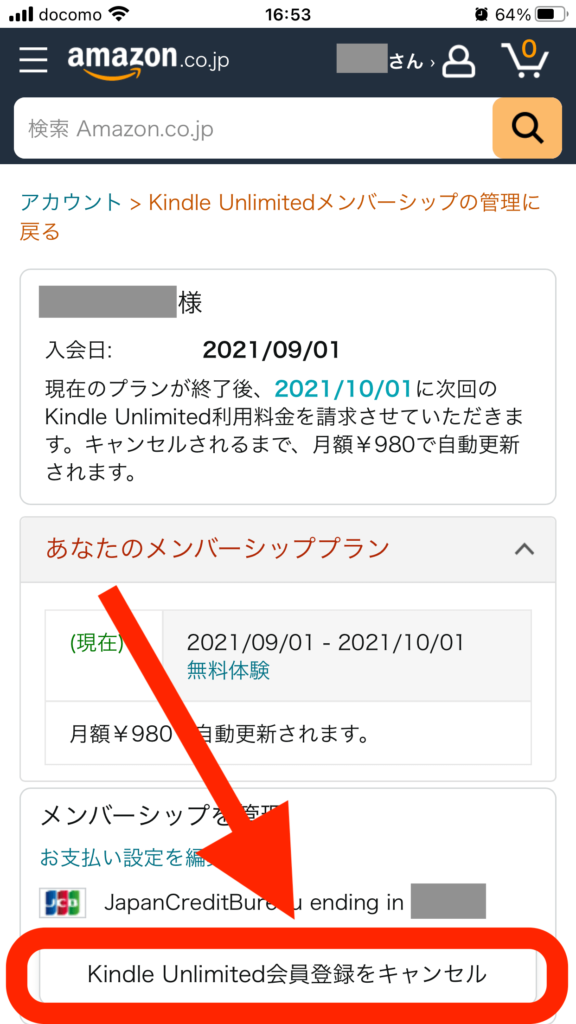
step
6「メンバーシップを終了する」をクリック
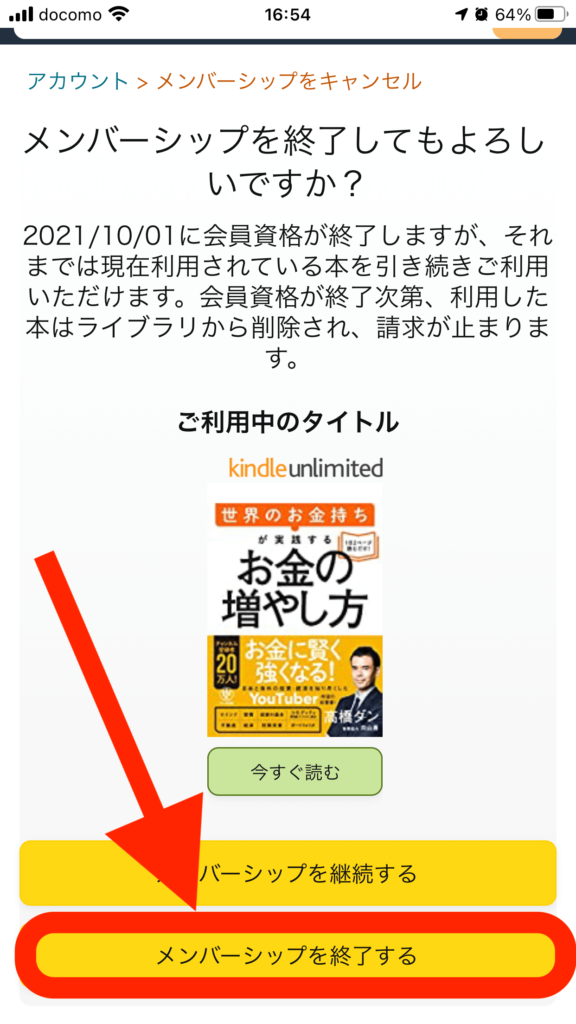
PC
step
1Kindle Unlimitedのサイトを開く
step
2右下の「マイページ」をクリック
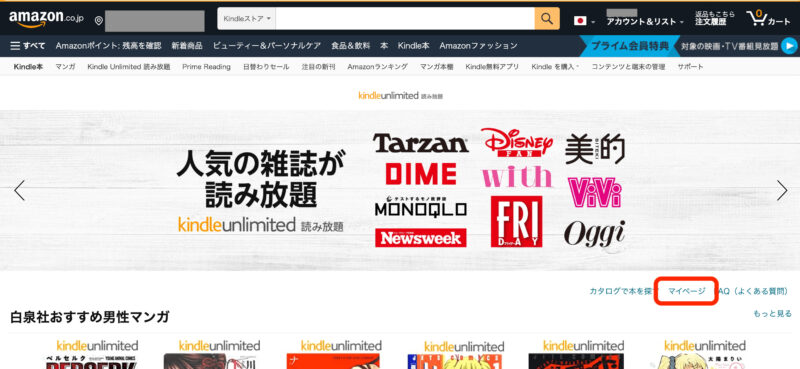
step
3「Kindle Unlimited会員登録をキャンセル」をクリック
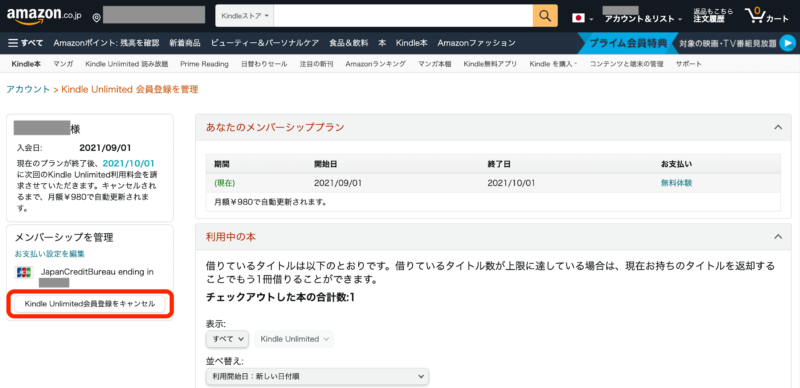
step
4「メンバーシップを終了する」をクリック
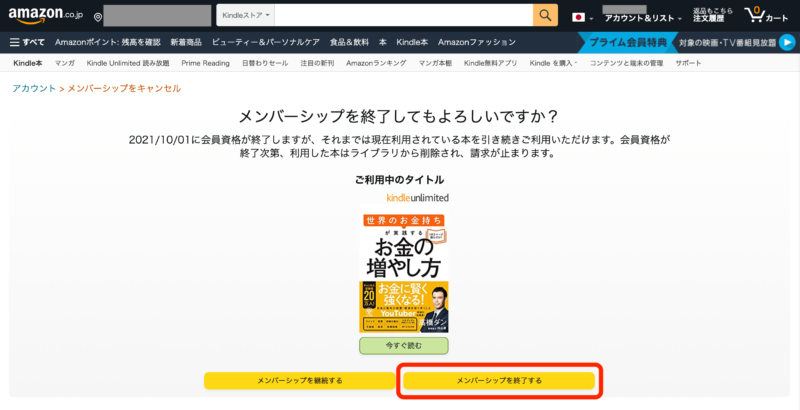
まとめ
いかがでしたか?
Kindle Unlimitedは200万冊もの豊富な書籍をいつでも読むことができます。
ジャンルも小説・絵本・雑誌・マンガ・ビジネス誌と多彩です。
もちろん全ての本を読むことができるわけではありません。
読みたい本が決まっている方やラインナップが気になる方は、一度「30日間無料体験」で内容を確認してみてはいかがでしょうか。
本記事で紹介したように、解約も特に縛りはなくカンタンにできます。
ポチッと応援お願いします♪